Bixby Routines je zaujímavá nová funkcia, ktorá vám umožňuje automatizovať rôzne akcie v telefóne. Môžete si napríklad nastaviť rannú rutinu, ktorá automaticky vytiahne informácie o počasí a kalendári vo vopred stanovenom čase. Samotná jednoduchosť v kombinácii s nekonečným ponúkaným prispôsobením robí z rutín skvelý nový prírastok do S10. Ako to však celé funguje?
Čo sú to Bixby Routines?
Bixby Routines je spoločnosť Samsung zameraná na IFTTT (If This, Then That). V zásade budete môcť konfigurovať rutiny, ktoré sa spúšťajú na základe miesta, času alebo udalosti. Spoločnosť Samsung využíva svoje inteligentné systémy strojového učenia na navrhovanie rutín na základe preferencií vášho telefónu - vrátane konkrétnych aplikácií, ktoré používate v určenom čase alebo na danom mieste - všetko v cene za automatizáciu opakovania akcie.
Keď sa váš telefón pripája napríklad k Bluetooth vo vašom aute, môžete nastaviť rutinu, ktorá spustí vašu hudbu prehrávač podľa vášho výberu, nastaví hlasitosť na maximum a nahlas prečíta prichádzajúce upozornenia, aby ste sa pri tom nerozptyľovali šoférovanie.
Rutiny sa pohodlne nastavujú a poskytujú podrobnú kontrolu nad každou časťou vášho telefónu.
Ak sa veľmi spoliehate na navigáciu, môžete si tiež nastaviť svoj bežný režim, ktorý vytiahne Mapy hneď po pripojení k informačno-zábavnému systému vozidla. To všetko sa deje automaticky a spúšťačom v tomto scenári je váš telefón pripojený k Bluetooth vášho automobilu.
Získate slušné množstvo prednastavených rutín a najlepšou časťou funkcie Bixbyho rutín je to, že ak hľadáte podrobnejšiu kontrolu, je k dispozícii množstvo možností prispôsobenia.
Existuje obzvlášť šikovná rutina, ktorá sa volá Šetrite batériu v noci ktorá vám umožní uspať telefón, keby ste ho zabudli nabiť cez noc. Môžete nastaviť časové obdobie a ak rutina zistí, že sa váš S10 v danom okne nenabíja, automaticky zabije Bluetooth, Wi-Fi a mobilné dáta a zakáže funkciu Always On Display.
Je to táto úroveň kontroly, ktorá robí Bixby Routines tak výkonnými. Je to jeden z mojich najobľúbenejších nových prírastkov v Galaxy S10, a aj keď s touto funkciou ešte len začínam, zbožňujem úroveň ponúkaného prispôsobenia.
Ako používať Bixby Routines na Galaxy S10
V tomto prípade nastavujem postup tak, aby môj S10 spustil Spotify hneď po pripojení k systému Bluetooth môjho automobilu. Budete si môcť prispôsobiť zo širokej škály akcií a spúšťacích mechanizmov, tu je však prehľad toho, ako môžete začať:
- Otvorené nastavenie zo zásuvky aplikácie alebo domovskej obrazovky.
- Posunúť nadol odhaliť ďalšie nastavenia.
-
Klepnite na Pokročilé vlastnosti.
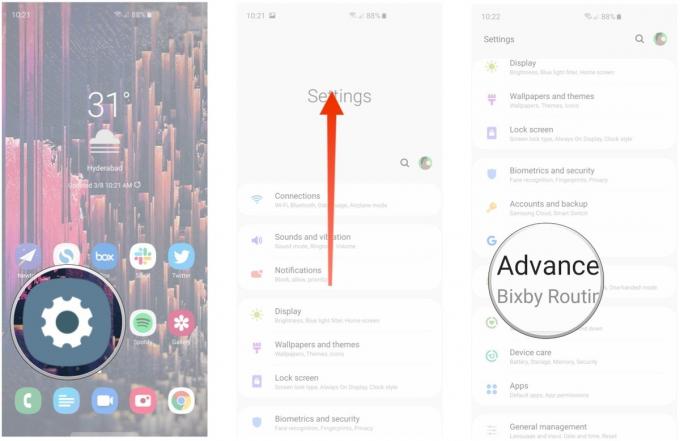
- Prepnúť Bixby Rutiny na On.
- Vyberte Bixby Rutiny zaviesť rutinu.
-
Prejdite z prednastavených rutín alebo stlačte + ikonu v pravom hornom rohu, aby ste si nastavili svoj vlastný.

- Pridajte názov svojej rutiny.
- Vyberte ikonu + ikony v strede obrazovky vyberte a spustiť spúšť.
-
Vyber požadovaný spúšťač zo zoznamu.
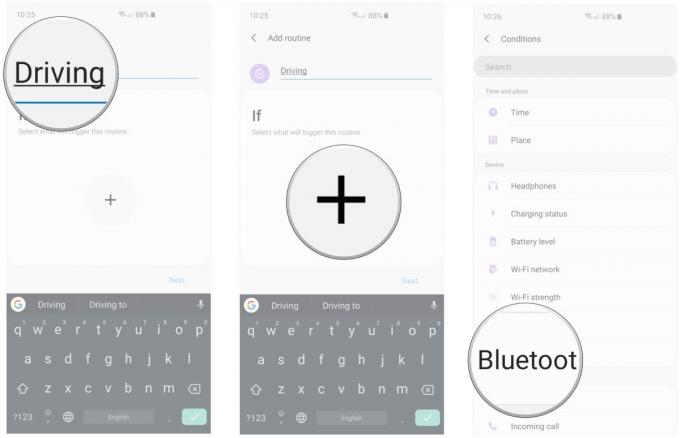
- V zozname vyberte zariadenie Bluetooth vášho automobilu.
- Hit Ďalšie zvoliť akciu.
-
Vyberte ikonu + znova na výber akcií pre spúšťač.

- Posunúť nadol do dolnej časti stránky.
- Klepnite na Prehrávať hudbu.
-
Vyberte Spotify zo zoznamu a klepnite na hotový.

- Ďalšie akcie môžete pridať výberom + ikona.
- Po nakonfigurovaní rutiny stlačte hotový dokončiť.
-
Mali by ste vidieť rutinu v Moje rutiny na karte a spustí sa pri ďalšom pripojení telefónu k rozhraniu Bluetooth vášho automobilu.

To je všetko. Rovnakým spôsobom môžete pridať ďalšie rutiny pre ďalšie scenáre alebo vybrať prednastavené rutiny z okna Odporúčané tab.
Vyťažte zo svojho Galaxy S10 maximum pomocou tohto príslušenstva

Základná varianta Galaxy S10 prichádza s 128 GB úložiskom a najjednoduchší spôsob rozšírenia je s touto 256 GB kartou MicroSD. Ľahko udrží hodiny záznamu v rozlíšení 4K a keď bude čas na upgrade, môžete ho prepnúť na nový telefón.

Držiak do auta iOttie nielenže bezpečne drží váš Galaxy S10, ale má tiež zabudovanú nabíjačku Qi, ktorá dobije batériu počas jazdy. V nabíjačke do auta je dokonca aj USB port, ktorý vám umožní nabiť druhé zariadenie.

Cenovo dostupná nabíjacia rohož Anker sa dodáva s rýchlym nabíjaním, ktoré dosahuje až 10 W - ideálne pre Galaxy S10. Rohož má nízky profil a ochranu pred prebitím a LED indikátor stavu, ktorý vás informuje, keď je telefón úplne nabitý.
Za nákupy môžeme získať províziu pomocou našich odkazov. Uč sa viac.

Tu sú najlepšie prípady pre Galaxy S10.
Aj keď to nie je najnovší telefón, Galaxy S10 je jeden z najkrajších a najšmykľavejších telefónov na trhu. Určite ho vybavte jedným z týchto prípadov.

Doprajte svojmu Galaxy S10 luxusné kožené puzdro, aké si zaslúži.
Prémiový telefón si zaslúži prémiové puzdro a čo je prémiovejšie ako koža? Nie všetky tieto kožené puzdrá sú drahé ako Versace, ale vďaka nim bude váš telefón vyzerať ako milión dolárov.

Prečo sa svoj Galaxy S10 nepochváliť jasným puzdrom?
Predveďte svoj Samsung Galaxy S10 a pritom ho chráňte kvalitným priehľadným puzdrom!
Harish Jonnalagadda
Harish Jonnalagadda je regionálny redaktor v systéme Android Central. Ako reformovaný hardvérový modder teraz trávi čas písaním o rozvíjajúcom sa indickom trhu so slúchadlami. Predtým uvažoval nad zmyslom života v IBM. Kontaktujte ho na Twitteri na @chunkynerd.
